棒グラフテンプレートについて
棒グラフテンプレートは、カテゴリーごとのデータを長さの異なる長方形のバーで示し、縦または横にプロットします。プレゼンテーションやレポートをより魅力的で読みやすくするための優れた方法です。
棒グラフテンプレートとは何ですか?
棒グラフテンプレートは、異なるカテゴリーのデータを比較し、縦または横に配置された長方形のバーで構成されています。この種のグラフは、複数のデータセットの比較やトレンドの表示に最適です。
棒グラフテンプレートを使用するタイミング
棒グラフは、バーチャートとも呼ばれ、異なるデータセットを比較したり、時間経過に伴うトレンドを追跡したりするのに便利です。棒グラフのもう一つの使い方は、データを互いに単純に比較することです。
多くの業界の専門家がバーチャートやグラフを作成して、データを提示する際にストーリーテリングをサポートし、理解を深めています。データ比較を視覚的に示す最も簡単で迅速な方法の一つです。
Miro で棒グラフを作成する方法
Miro では、既成のテンプレートを使用するか、一から作成して、簡単に棒グラフを作成できます。Miro の豊富なダイアグラム作成機能は、誰でも簡単に棒グラフを作成して共有できる完璧な棒グラフ作成ツールです。
既成のテンプレートを使って棒グラフを作成する方法:
棒グラフ用テンプレートを選択する
棒グラフをダブルクリックして、各シリーズにデータを追加します。必ず実数を追加し、パーセンテージを使用しないようにしてください。
タイトル、凡例、説明を編集する。
棒グラフを設定した後は、見た目を編集したり、色を好きなように変更することができます。
一から始める棒グラフの作成方法:
ツールバーの「チャート」をクリックします。
オブジェクトを選択します。この場合、棒グラフです。
棒グラフをダブルクリックします。ポップアップ画面が表示されます。
データを追加します。
Miro では、棒グラフの値を編集でき、色は自動的に選択されます。
シンプルな棒グラフの例
ある映画館でどの映画が最も多くの観客を集めたかを分析していると想像してください。棒グラフの横軸に、それぞれの映画を追加できます。y軸には、映画館に行った人数(縦軸)を追加できます。
各映画の来場者数を集計した後、棒グラフでどの映画が最も多く来場者を集めたかを一目で確認できます。
カテゴリー
類似テンプレート
アライメント チャート テンプレート
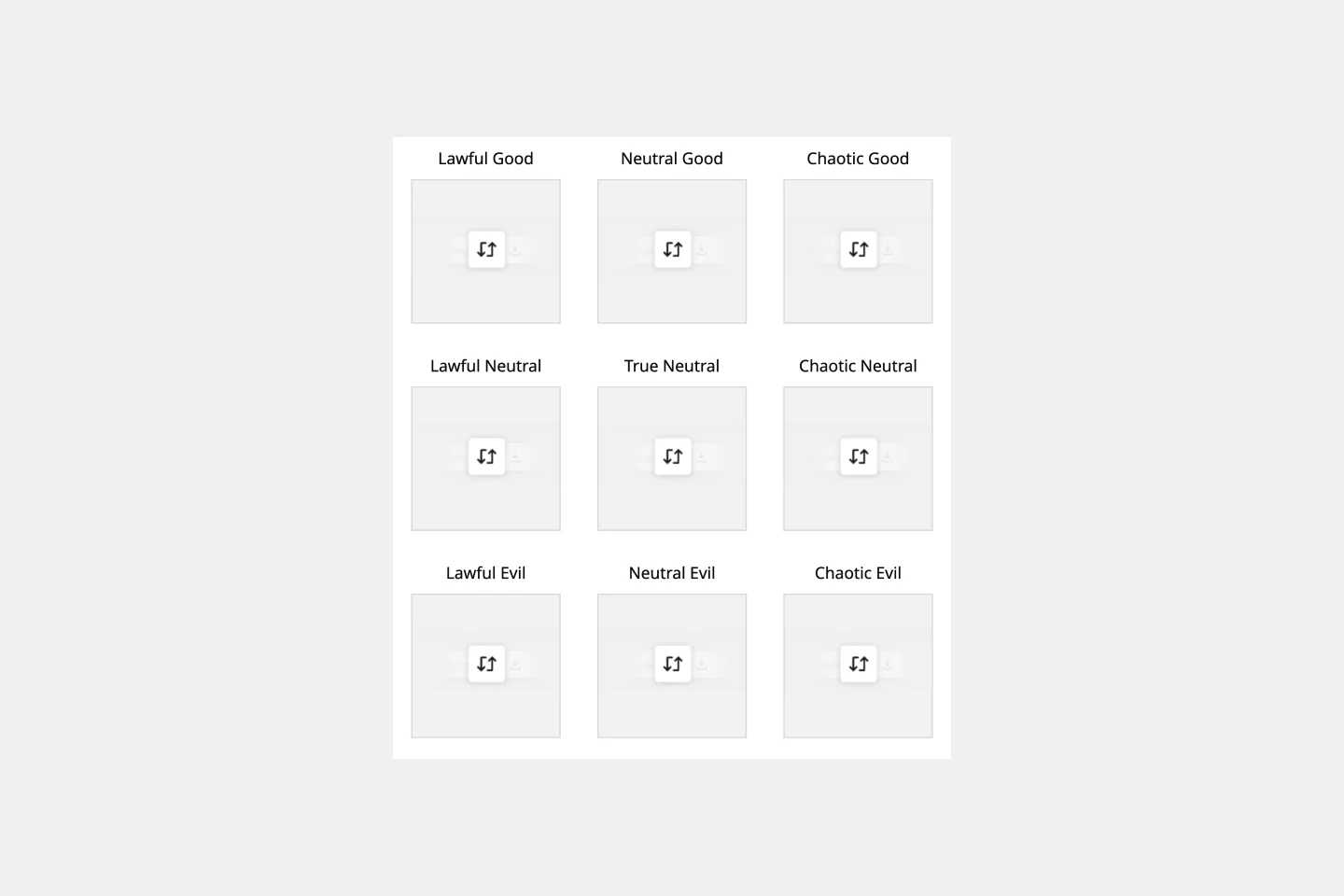
アライメント チャート テンプレート
アラインメントチャートは、プレイヤーがキャラクターを倫理的および道徳的な視点に基づいて分類するために、「ダンジョンズ&ドラゴンズ」(D&D)ファンタジーロールプレイングゲームで始まりました。それ以来、世界中の人々が、自分の特徴やキャラクター、または架空のキャラクター、有名人などを楽しく表現する方法としてアラインメントチャートを使い始めました。従来の設定では、法律、カオス、善、悪に関する自分の見解に基づいて、アラインメントチャートでの自分の位置を見つけます。しかし、アラインメントチャートを調整して、ペルソナを作成するために使用したい特性を反映させることができます。
バーンダウンチャート テンプレート
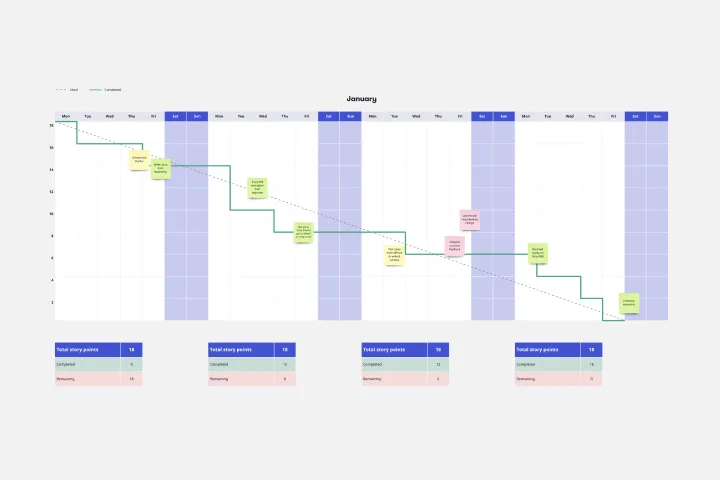
バーンダウンチャート テンプレート
ちょっとちょっと、落ち着いて!つまり、残っている作業量を把握し、納期に基づいて各タスクにどれだけの時間を割り当てられるかを知っておく必要があります。プロジェクトマネージャーに最適なバーンダウンチャートは、チームの残り作業を明確に可視化し、時間内かつ予算内に完了させることをサポートします。これらのチャートには、他にも大きな利点があります。これにより透明性が促進され、チームメンバー各自が自分の作業ペースを意識し、調整または維持できるようになります。
企業組織図テンプレート

企業組織図テンプレート
ビジネスで階層を確立することにより、従業員は自分の役割と責任、チームメンバー、潜在的なクロスファンクショナルな協力者、特定の必要性がある場合に誰に頼るべきかを理解できるようになります。それがまさにビジネス組織図の役割です。このテンプレートを使えば、自社の BOC を簡単に作成できます。最初のステップは、自社の高レベル組織構造を決定することです。その後、異なる従業員がどのように相互接続されているかを視覚的に表現するのは簡単です。
アライメント チャート テンプレート
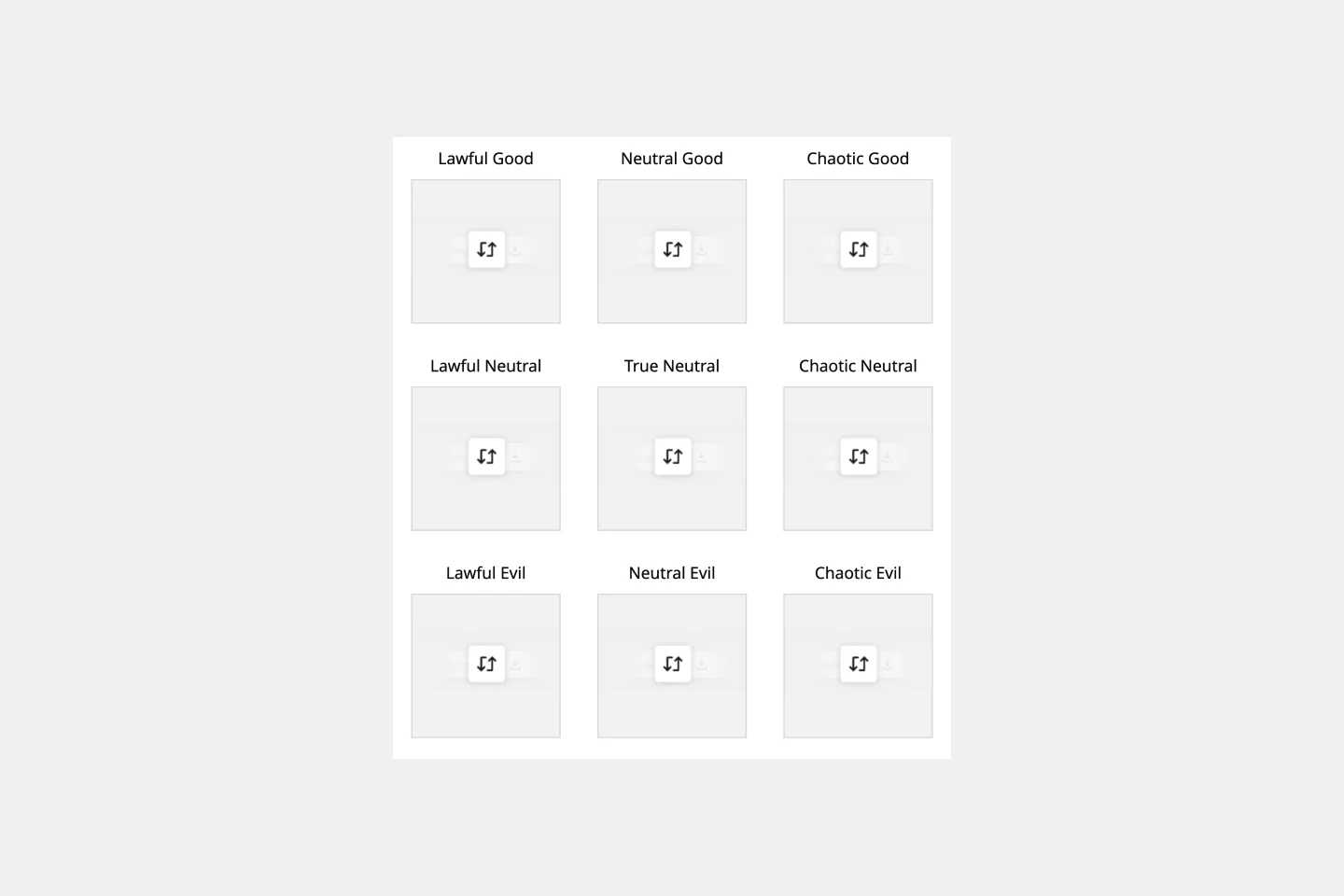
アライメント チャート テンプレート
アラインメントチャートは、プレイヤーがキャラクターを倫理的および道徳的な視点に基づいて分類するために、「ダンジョンズ&ドラゴンズ」(D&D)ファンタジーロールプレイングゲームで始まりました。それ以来、世界中の人々が、自分の特徴やキャラクター、または架空のキャラクター、有名人などを楽しく表現する方法としてアラインメントチャートを使い始めました。従来の設定では、法律、カオス、善、悪に関する自分の見解に基づいて、アラインメントチャートでの自分の位置を見つけます。しかし、アラインメントチャートを調整して、ペルソナを作成するために使用したい特性を反映させることができます。
バーンダウンチャート テンプレート
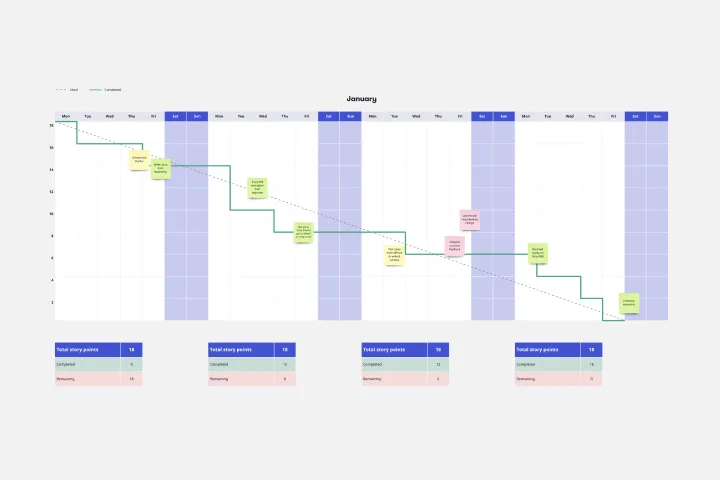
バーンダウンチャート テンプレート
ちょっとちょっと、落ち着いて!つまり、残っている作業量を把握し、納期に基づいて各タスクにどれだけの時間を割り当てられるかを知っておく必要があります。プロジェクトマネージャーに最適なバーンダウンチャートは、チームの残り作業を明確に可視化し、時間内かつ予算内に完了させることをサポートします。これらのチャートには、他にも大きな利点があります。これにより透明性が促進され、チームメンバー各自が自分の作業ペースを意識し、調整または維持できるようになります。
企業組織図テンプレート

企業組織図テンプレート
ビジネスで階層を確立することにより、従業員は自分の役割と責任、チームメンバー、潜在的なクロスファンクショナルな協力者、特定の必要性がある場合に誰に頼るべきかを理解できるようになります。それがまさにビジネス組織図の役割です。このテンプレートを使えば、自社の BOC を簡単に作成できます。最初のステップは、自社の高レベル組織構造を決定することです。その後、異なる従業員がどのように相互接続されているかを視覚的に表現するのは簡単です。
